win7分辨率怎么调整 win7系统分辨率调整步骤
更新时间:2022-11-29 13:41:00作者:qin
电脑win7系统分辨率怎么调呢?简单来说,系统分辨率直接决定了电脑屏幕上的显示效果,通常不同的电脑笔记本在设置这个分辨率的时候,都有着不一样的标准。一般情况下,屏幕尺寸一样的话,分辨率越高,那么整体显示效果就会越精细。下面就给大家带来win7系统分辨率调整步骤。
下载推荐:win7专业版镜像
具体步骤如下:
1、点击屏幕分辨率
在电脑桌面空白位置鼠标右击,点击屏幕分辨率。
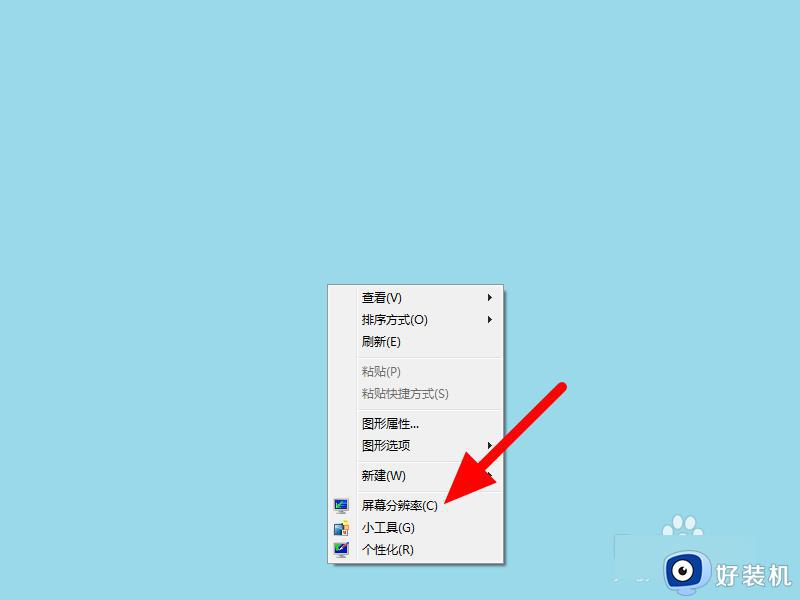
2、点击分辨率
在屏幕分辨率页面,点击分辨率。
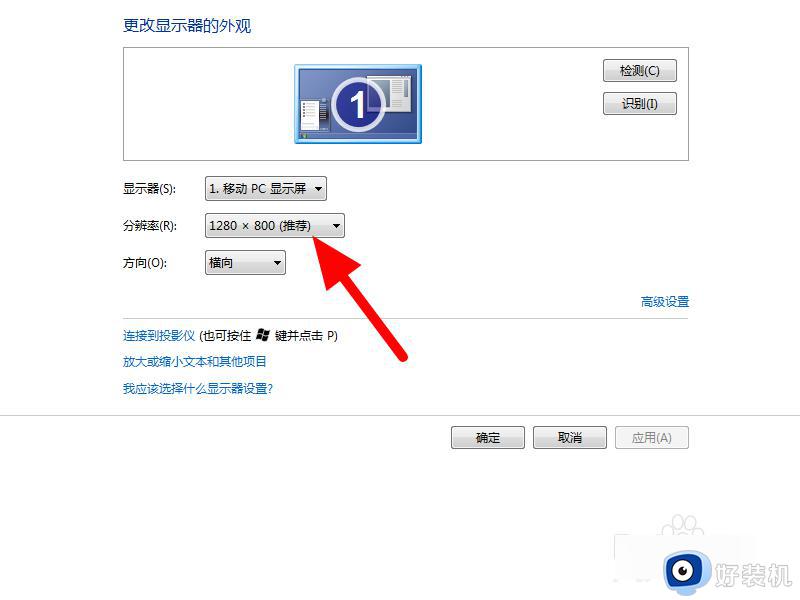
3、设置大小
出现下拉,设置的分辨率大小。
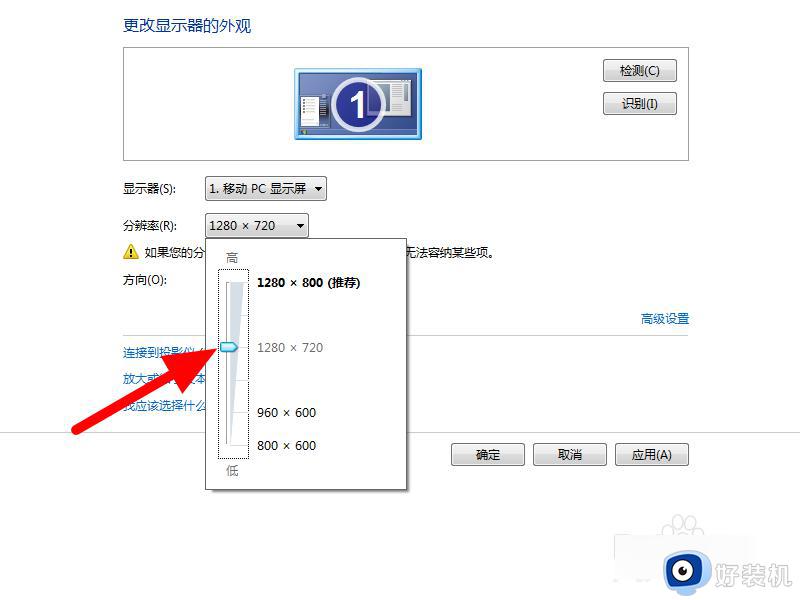
4、点击应用
完成设置,点击应用。
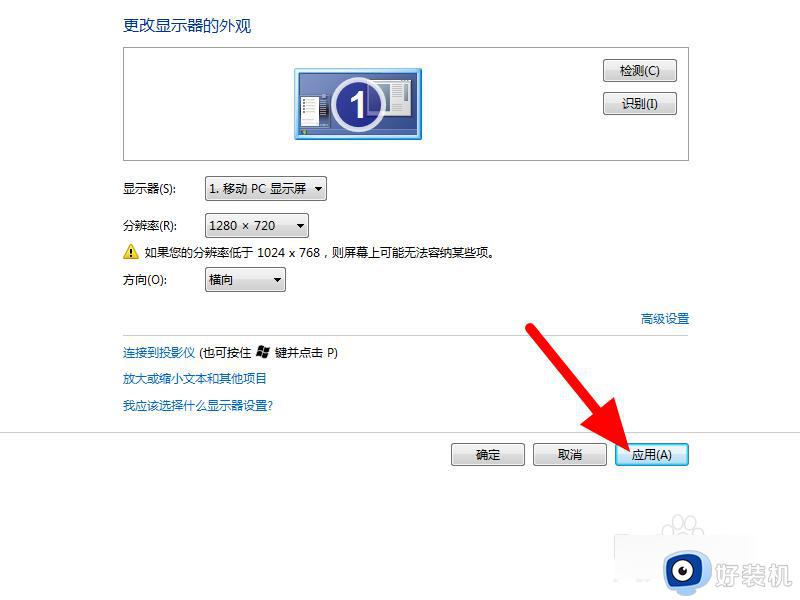
5、单击保留更改
单击保留更改,这样就调整成功。
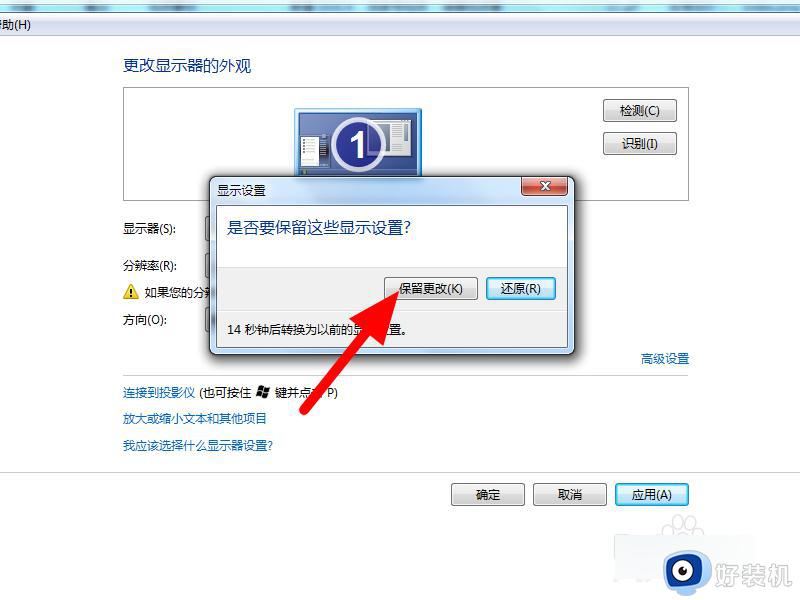 上文就是给大家总结的关于电脑win7系统分辨率调整步骤的全部内容了,平时大家在遇到这种情况的时候,就按照上述的方法进行操作就好了哦。
上文就是给大家总结的关于电脑win7系统分辨率调整步骤的全部内容了,平时大家在遇到这种情况的时候,就按照上述的方法进行操作就好了哦。
win7分辨率怎么调整 win7系统分辨率调整步骤相关教程
- win7的屏幕分辨率无法调整怎么办 win7屏幕分辨率不能调修复方法
- win7分辨率灰色无法调整怎么办 win7分辨率灰色不能调修复方法
- windows7分辨率怎么调 win7显示器的分辨率如何调整
- win7如何调整分辨率 win7系统电脑分辨率调节方法
- win7分辨率锁死1024×768怎么办 win7分辨率调整不了该如何解决
- win7电脑分辨率调不过来怎么回事 win7屏幕分辨率调不了的解决教程
- 怎么把win7电脑分辨率调到最佳 把win7电脑分辨率调到最佳的方法
- win7电脑分辨率突然变大了调不了如何解决 win7系统分辨率调不了怎么办
- win7没有1920x1080分辨率怎么添加 win7屏幕分辨率没有1920x1080处理方法
- w7系统分辨率无法找到合适的怎么解决
- win7访问win10共享文件没有权限怎么回事 win7访问不了win10的共享文件夹无权限如何处理
- win7发现不了局域网内打印机怎么办 win7搜索不到局域网打印机如何解决
- win7访问win10打印机出现禁用当前帐号如何处理
- win7发送到桌面不见了怎么回事 win7右键没有发送到桌面快捷方式如何解决
- win7电脑怎么用安全模式恢复出厂设置 win7安全模式下恢复出厂设置的方法
- win7电脑怎么用数据线连接手机网络 win7电脑数据线连接手机上网如何操作
win7教程推荐
- 1 win7每次重启都自动还原怎么办 win7电脑每次开机都自动还原解决方法
- 2 win7重置网络的步骤 win7怎么重置电脑网络
- 3 win7没有1920x1080分辨率怎么添加 win7屏幕分辨率没有1920x1080处理方法
- 4 win7无法验证此设备所需的驱动程序的数字签名处理方法
- 5 win7设置自动开机脚本教程 win7电脑怎么设置每天自动开机脚本
- 6 win7系统设置存储在哪里 win7系统怎么设置存储路径
- 7 win7系统迁移到固态硬盘后无法启动怎么解决
- 8 win7电脑共享打印机后不能打印怎么回事 win7打印机已共享但无法打印如何解决
- 9 win7系统摄像头无法捕捉画面怎么办 win7摄像头停止捕捉画面解决方法
- 10 win7电脑的打印机删除了还是在怎么回事 win7系统删除打印机后刷新又出现如何解决
